Ativar verificação em duas etapas na EA Origin
Atualmente é preciso tomarmos muito cuidado com nossas contas online, pois são tantas informações pessoais que se caírem em mãos erradas vai dar muita dor de cabeça. Com a conta da Eletronic Arts não é diferente, principalmente se você costuma comprar vários jogos. Pois saiba que você pode adicionar mais uma camada de segurança na sua conta ativando a verificação em duas etapas na EA Origin, assim você precisará da senha e do código de segurança para fazer login.
Ativar verificação em duas etapas na EA Origin
Acesse sua conta da EA entrando em https://myaccount.ea.com. No menu da esquerda selecione “Segurança” e procure pelo campo “Verificação de login”. Clique em “Ativar”.
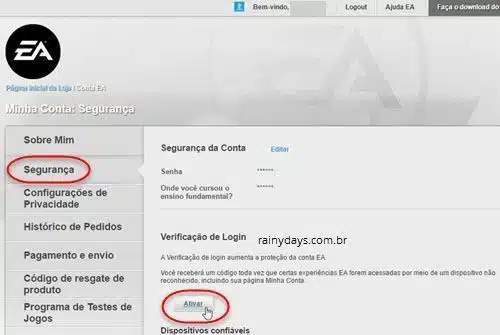
Responda à pergunta de segurança de acordo com o que você tinha criado anteriormente e clique em “Continuar”.
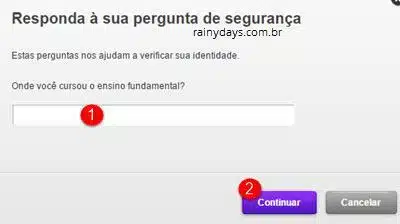
Aqui vamos utilizar o autenticar de aplicativo Authy, é um aplicativo gerador de códigos de segurança (saiba mais sobre o Authy aqui). Quem preferir pode escolher para receber por e-mail ou SMS. Depois que selecionar clique em “Continuar”.
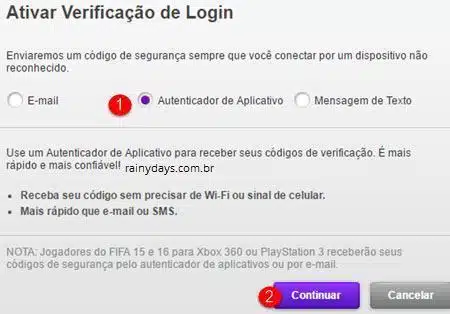
Selecione o sistema do seu dispositivo (1), no caso estamos utilizando o Authy do Android. Depois clique em “Continuar” (2).
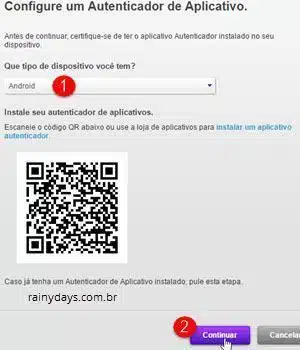
Ele vai mostrar o código de barras para ser escaneado com o Authy, deixe esta página aberta e abra o Authy no celular.
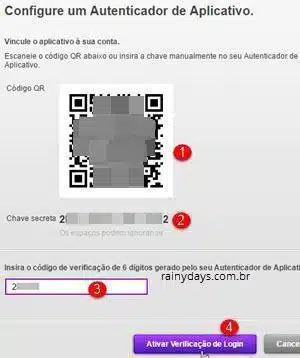
No aplicativo do Authy clique no botão “Adicionar conta”. Se for no Android clique no ícone de três bolinhas no canto superior direito da tela e depois “Adicionar conta”. Vai abrir a tela para escanear código QR, clique no botão “Escanear código QR”.
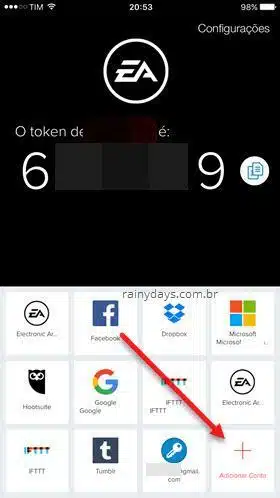
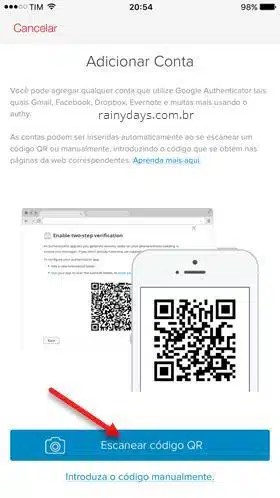
Coloque a câmera do celular para escanear o código da tela. Se não conseguir você pode digitar a chave secreta (2) clicando em “Introduza o código manualmente” no Authy. Ele irá adicionar automaticamente sua conta no app, clique em “Pronto”.
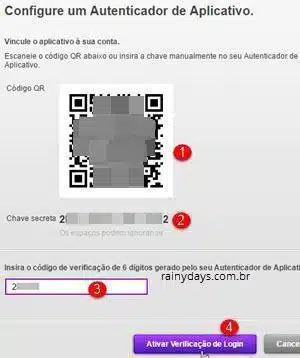
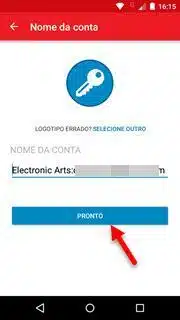
Os códigos começarão a ser gerados e vão mudando de 30 em 30 segundos. Digite o código do Authy na tela da conta da EA dentro de “Insira o código de verificação de 6 dígitos…” (3) e clique em “Ativar verificação de login” (4).
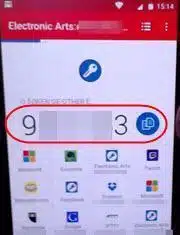
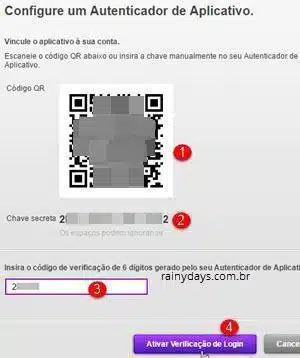
Vão aparecer seus códigos de backup, é muito importante imprimir ou escrever em algum local seguro, se você ficar sem o celular e não puder gerar códigos para fazer login, só conseguirá acessar sua conta utilizando um destes códigos de backup. Quando terminar clique em “Fechar”.
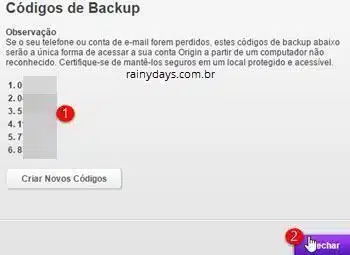
Pronto, sua verificação em dois passos foi ativada, agora para fazer login você terá que usar senha e código.
